وبينما أنت مشغول بالكتابة على الكمبيوتر المحمول من HP ، تحولت تعود شاشة اللاب توب فجأة وبدون سابق إنذار إلى اللون الأسود. لا توجد رسالة خطأ لمساعدتك في استكشاف المشكلة وإصلاحها وأنت لا تعرف ماذا تفعل. أول ما يخطر على بالك هو كل البيانات التي ستفقدها. لكن بينما يمكن استعادة البيانات (كما سنرى بعد قليل) ؛ من المفيد جدًا التركيز على كيفية حل هذه المشكلة.
والخبر السار هو أن الشاشة السوداء للكمبيوتر المحمول من HP هي مشكلة شائعة إلى حد ما تؤثر على معظم المستخدمين بعد وقت قصير من تحديث Windows. لذلك ، يوجد العديد من الحلول المجربة والمختبرة التي يمكن أن تساعدك على الخروج من هذا الموقف الكابوسي وتسمح لك بالاستمتاع بجهاز الكمبيوتر المحمول الخاص بك.
الجزء 1: كيفية إصلاح الشاشة السوداء للاب توبHP
إليك فيما يلي بعض الحلول لهذه المشكلة التي يمكن أن تجربها ؛
الطريقة 1: إعادة تعيين جهاز الكمبيوتر المحمول
تعد إعادة ضبط الكمبيوتر المحمول من أفضل الطرق لإزالة أي إعدادات متضاربة قد تسبب المشكلة. إليك كيفية القيام بذلك؛
الخطوة 1: قم بإيقاف تشغيل الكمبيوتر المحمول ثم قم بإزالة محركات الأقراص الصلبة والبطارية وأي مكونات أخرى للأجهزة المتصلة به.
الخطوة 2: اضغط مع الاستمرار على زر الطاقة لمدة 60 ثانية ثم حرره
الخطوة 3: أعد البطارية وقم بتوصيل الشاحن ، لا تقم بإعادة توصيل أي مكونات أجهزة أخرى.
الخطوة 4: قم بتشغيل الكمبيوتر المحمول للتحقق مما إذا كانت الشاشة السوداء قد اختفت.
إذا تم إصلاح المشكلة ، فقم بتوصيل الأجهزة واحدًا تلو الآخر حتى تجد الجهاز الذي يسبب المشكلة.
الطريقة 2: أعد تشغيل عملية explorer.exe
يمكن أن تتحول شاشة الكمبيوتر المحمول من HP إلى اللون الأسود لأن عملية explorer.exe توقفت بطريقة ما. هذا لأن هذه الميزة تدير سطح المكتب وشريط المهام والجوانب الأخرى للنظام. إليك كيفية إعادة تشغيله ؛
الخطوة 1: اضغط على مفاتيح "Ctrl + Shift + Esc" على لوحة المفاتيح في الوقت ذاته لفتح مدير المهام.
الخطوة 2: انقر فوق علامة تبويب "Details" ثم قم بالتمرير لأسفل للعثور على خدمة explorer.exe. حددها ثم انقر فوق "End Task"
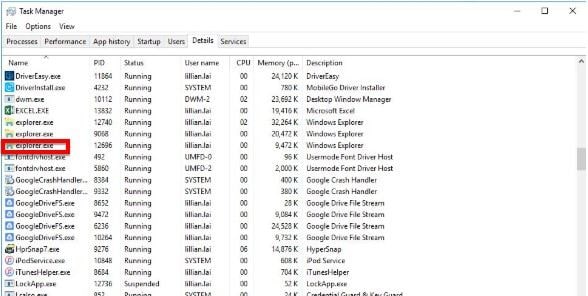
الخطوة 3: أعد تشغيل الكمبيوتر للتحقق مما إذا كانت المشكلة قد اختفت.
الطريقة 3: تحديث برنامج تشغيل الرسومات
إذا كانت برامج تشغيل الرسومات مفقودة أو قديمة ، فقد تتحول شاشة HP إلى اللون الأسود. أفضل طريقة لتحديث برامج تشغيل الرسومات على جهاز الكمبيوتر الخاص بك هي استخدام أداة تحديث برنامج التشغيل مثل Driver Easy. يكتشف تلقائيًا برامج التشغيل التي تحتاج إلى تحديث ويسمح لك بتحديثها بسهولة. اتبع هذه الخطوات البسيطة لتحديث برامج التشغيل ؛
الخطوة 1: قم بتحميل Driver Easy وتثبيته على جهاز الكمبيوتر الخاص بك
الخطوة 2: قم بتشغيل البرنامج ثم انقر فوق زر "Scan Now" للسماح للبرنامج بفحص جهاز الكمبيوتر الخاص بك بحثًا عن أي برامج تشغيل قديمة.
الخطوة 3: عند اكتمال الفحص ، انقر فوق "Update" بجوار برامج التشغيل التي تم وضع علامة عليها أو انقر فوق "Update All" لتحديث كافة برامج التشغيل المفقودة أو القديمة.
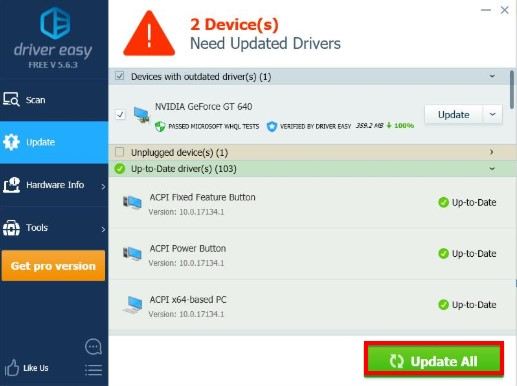
أعد تشغيل الكمبيوتر عند اكتمال العملية وتحقق من حل المشكلة.
الطريقة 4: تعطيل بدء التشغيل السريع
يعد تعطيل بدء التشغيل السريع على جهاز الكمبيوتر الخاص بك طريقة أخرى لإصلاح مشكلة الشاشة السوداء هذه. اتبع هذه الخطوات للقيام بذلك ؛
الخطوة 1: افتح Control Panel على جهاز الكمبيوتر الخاص بك وانقر على "Power Options"
الخطوة 2: انقر فوق "اختر ما تقوم به أزرار الطاقة" ثم حدد "تغيير الإعدادات الغير متاحة حالياً"
الخطوة 3: قم بإلغاء تحديد "Turn on fast startup" ثم انقر فوق "Save Changes"
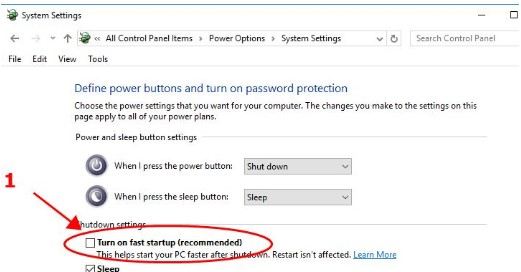
الطريقة 5: التراجع عن التغييرات الأخيرة
إذا بدأت المشكلة بعد التحديث أو بعد تثبيت برنامج جديد تابع لجهة خارجية ، يمكنك حل المشكلة عن طريق استعادة النظام إلى إصدار سابق. إليك كيفية القيام بذلك؛
الخطوة 1: افتح Control Panel ثم انقر فوق "System & Security"
الخطوة 2: انتقل إلى System > System Protection < System Restore
الخطوة 3: اختر نقطة استعادة ترغب في استخدامها من الشاشة ثم اتبع التعليمات التي تظهر على الشاشة لإكمال العملية.
الطريقة 6: تعطيل App Readiness
قد تتمكن أيضًا من حل هذه المشكلة عن طريق تعطيل خدمة App Readiness. اتبع هذه الخطوات البسيطة للقيام بذلك ؛
الخطوة 1: اكتب "services" في وظيفة البحث ثم حدد الخيار الأول الذي يظهر.
الخطوة 2: ابحث عن "App Readiness" وانقر فوقه نقرًا مزدوجًا. انقر فوق القائمة المنسدلة بجوار "Startup type"
الخطوة 3: اختر "Disabled" ثم انقر على "Apply" و "OK"
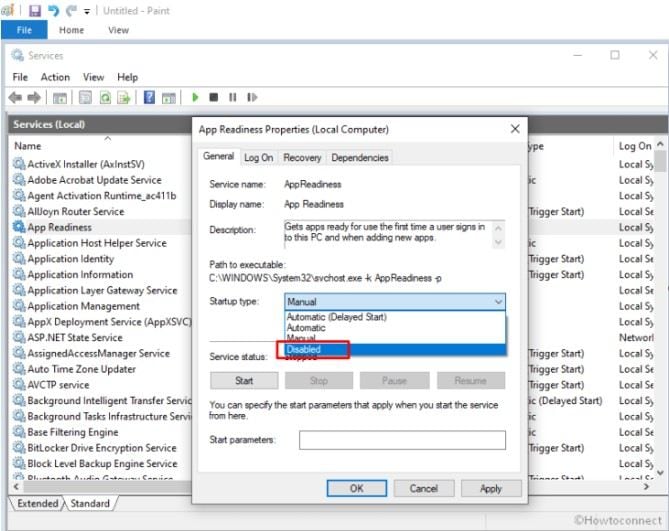
الطريقة 7: استخدم ميزة HP Emergency BIOS Recovery
إذا لم تنجح جميع الحلول المذكورة أعلاه ، فحاول استخدام ميزة استرداد BIOS في HP. ستوضح لك الخطوات التالية كيف القيام بذك ؛
الخطوة 1: قم بإيقاف تشغيل الكمبيوتر ثم قم بتوصيل كابل الطاقة بمقبس الحائط
الخطوة 2: اضغط مع الاستمرار على مفتاح Windows + B في الوقت ذاته. حرر الأزرار ثم اضغط مع الاستمرار عليها مرة أخرى.
الخطوة 3: ستظهر شاشة تحديث HP BIOS وستبدأ عملية الاسترداد.
بالمناسبة ، يمكنك أيضًا معرفة كيفية إصلاح خطأ الشاشة السوداء للاب توب ASUS.
الجزء 2: استعادة الملفات المفقودة بعد فشل إصلاح الشاشة السوداء للاب توب HP
على الرغم من أن المحتوى أعلاه يغطي الحلول الأكثر عملية ، إلا أن هناك إحتمال للفشل في إصلاح مشكلة الشاشة السوداء. إذا كنت ترغب في الوصول إلى البيانات الموجودة على جهازك ، فإننا نوصي باستخدام Recoverit Data Recovery، فهو أحد أكثر أدوات استعادة البيانات فعالية في العمل. سيقوم باستعادة جميع أنواع البيانات بسرعة وسهولة.
الخطوة 1: قم بتشغيل برنامج Recoverit. يمكن تحديد "وضع استعادة البيانات" أو بالنسبة لنظام Windows المعطل ، استخدم زر "Recover from crash computer". كما هو موضح أدناه ، ثم حدد زر "Start".

الخطوة 2: قم بتنشيط زر الاختيار إما لـ " USB bootable drive" أو "CD/DVD bootable drive" ، ثم انقر فوق "Create".

الخطوة 3: توفر الخطوة 2 أعلاه نافذة أخرى كما هو موضح أدناه للتنسيق. هل قمت بعمل نسخة احتياطية من ملفاتك؟ إذا كانت الإجابة بنعم ، فتابع بتحديد علامة تبويب "Format" للمتابعة.

الخطوة 4: تأكد من عدم إخراج محرك أقراص USB المحمول الخاص بك لإنشاء محرك أقراص قابل للتمهيد. يمكنك بالتأكيد رؤية الخطوات حول ما يجب القيام به بعد ذلك أو الاطلاع على الدليل الكامل.

الخطوة 5: يستغرق إنشاء محرك أقراص قابل للتمهيد بضع دقائق. وستنبثق أيقونة بخيارات مختلفة كما هو موضح أدناه.

الخطوة 6: بعد الانتهاء من الخطوات المذكورة أعلاه ، تذكر أن تقوم بتعيين تسلسل تمهيد النظام الخاص بك إلى تسلسل الوسائط القابلة للتمهيد التي تم إنشاؤها.

أعد تشغيل نظامك باستخدام مفتاح الوظيفة F12 ، وأدخل BIOS. يختلف مفتاح تلك الوظيفة من نظام إلى آخر.
قم بزيارة 'كيفية ضبط الكمبيوتر للتمهيد من محرك أقراص USB' للتعرف على المزيد.
الخطوة 7: بعد التمهيد من محرك الأقراص القابل للتمهيد ، يتم تشغيل Recoverit تلقائيًا. تظهر نافذة "نسخ البيانات من القرص الصلب" أو "استعادة البيانات" لتختار منها.

من المفهوم لماذا يمكن أن تكون مشكلة الشاشة السوداء للكمبيوتر المحمول من HP مشكلة كبيرة للكثيرين. ولكن مع أحد الحلول المذكورة أعلاه أو مجموعة منها ، يمكنك بسهولة حل المشكلة وإعادة تشغيل الكمبيوتر المحمول HP بشكل طبيعي مرة أخرى. لا تنس مشاركة أفكارك حول هذا الموضوع والعديد من الآخرين مثله في قسم التعليقات أدناه. نحب دائمًا أن نسمع منك ونبذل قصارى جهدنا دائمًا لإيجاد حلول لأية مشاكل قد تواجهك.
يسأل الناس أيضاً عن
-
كيفية حل شاشة HP للكمبيوتر المحمول السوداء قبل تسجيل الدخول
قم بإيقاف تشغيل جهاز الكمبيوتر الخاص بك وافصل طاقة محركات الأقراص الصلبة والبطارية وأي ملحقات خارجية أخرى. اضغط على زر الطاقة لمدة ستين ثانية ثم اتركه. أدخل البطارية وحاول شحنها أثناء تشغيل النظام. -
كيفية حل شاشة لاب توب HP تحولت إلى اللون الأسود عشوائيًا
انتقل إلى صفحة إعداد BIOS عن طريق إعادة تشغيل جهاز الكمبيوتر الخاص بك والضغط على "F10" مع الاستمرار. هنا ، قم باستعادة BIOS إلى إعداداته الافتراضية ، واتبع التعليمات التي تظهر على شاشتك لإعادة تشغيل جهاز الكمبيوتر الخاص بك. تأكد من أن مكونات الكمبيوتر في حالة عمل مثالية. -
كيفية إصلاح المروحة الصاخبة للاب توب HP الذي يعاني من مشكلة الشاشة السوداء
من المهم أن تقوم بتشغيل تشخيصات النظام وتحديث BIOS كخطوات أولى لإصلاح لاب توب HP بشاشة سوداء ومروحة صاخبة. انتقل إلى"Device Manager" وتحقق من إعدادات "الطاقة" لكل من الماوس ولوحة المفاتيح. إذا تم تكوين خيار "Sleeping" بطريقة تؤدي إلى انقطاع التيار الكهربائي عن هذه الأجهزة ، فيجب عليك تنشيط الكمبيوتر عن طريق النقر فوق زر ON / OFF.
استكشاف أخطاء الكمبيوتر وإصلاحها
- فوز تحطم النظام
- كلمة مرور الكراك Bios
- إصلاح أخطاء تشغيل Dll
- إصلاح خطأ اختفاء شريط المهام
- إصلاح BootMGR Image Corrupt
- إصلاح أخطاء MBR
- نصائح ويندوز
- مشاكل الكمبيوتر
- أخطاء الشاشة الزرقاء

Khalid Abdullahi
contributor Editor
Generally rated4.5(105participated)